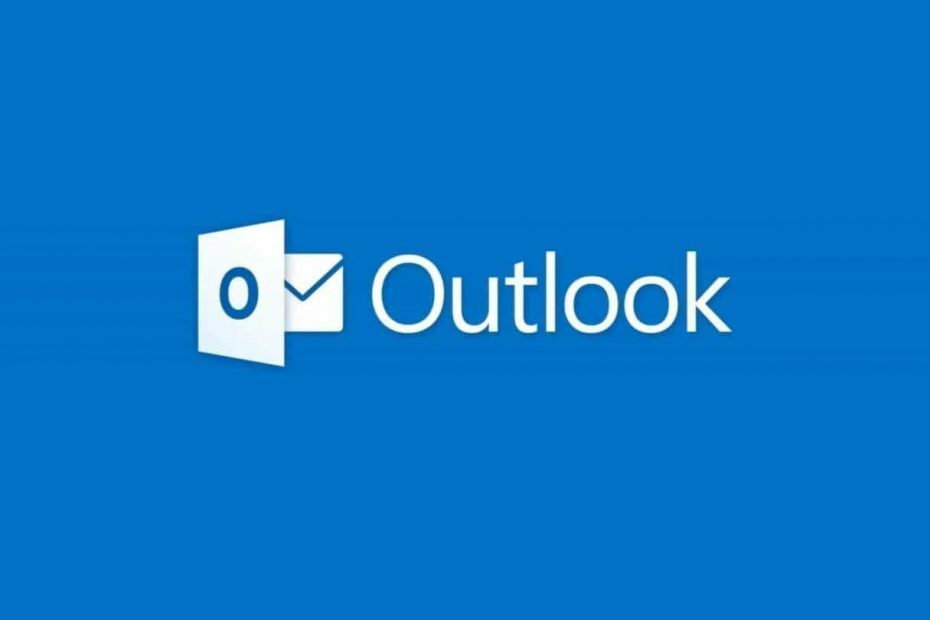Siin on põhjus, miks kiire käivitamine vastutab teie BSoD vea eest
- AMD-l on mõned võimsad graafikakaardid, kuid need ei ole vabastatud kardetavatest BSOD-i vigadest.
- Kasutajad on teatanud AMD draiveriga seotud BSOD-i veast, mis ilmneb nende arvuti või sülearvuti käivitamisel või sulgemisel.
- Selle probleemi saab lahendada, kui värskendate oma arvuti draivereid uuemate versioonidega, mis on saadaval võrgus või arvutitootja veebisaidi kaudu.

XINSTALLIMINE Klõpsates ALLALAADIMISE FAILIL
Fortect on tööriist, mis kontrollib teie Windowsi operatsioonisüsteemi halbade või rikutud süsteemifailide suhtes. Kui see on leitud, saab see asendada need versioonid värske versiooniga oma hoidlast, millel on algsed Windowsi süsteemifailid. Seega taastab see teie süsteemi täielikult toimiva oleku. Siin on, kuidas seda teha kolme lihtsa sammuga:
- Laadige alla ja installige Fortect arvutis.
- Käivitage tööriist ja Alustage skannimist probleeme põhjustavate katkiste failide leidmiseks.
- Paremklõpsake Alusta remonti arvuti turvalisust ja jõudlust mõjutavate probleemide lahendamiseks.
- Fortecti on alla laadinud 0 lugejad sel kuul.
A surma sinine ekraan (BSOD) on Microsoft Windowsi tavaline veakuva. Iga BSOD-i viga on kordumatu ja tekstsõnum võib olenevalt krahhi põhjusest erineda. Näiteks on osa kasutajaid saanud Amdkmpfd.sys BSOD-i vea.
Üks asi, mis enamikust neist korpustest silma paistab, on see, et neil kõigil on AMD graafikakaart. BSOD-id võivad tekkida mitmel põhjusel, sealhulgas riistvaratõrge või mälurikke. Sellegipoolest jõuame selle vea algpõhjuse ja võimalike lahendusteni.
Miks ma saan Amdkmpfd.sys BSOD-i vea?
Kui soovite teada, mis käivitas Amdkmpfd.sys BSOD-i tõrke, on allpool toodud mõned võimalikud põhjused.
- Vigane riistvara – Mõnikord võib uue riistvara installimine põhjustada BSOD-i, eriti kui uus riistvara ei ühildu olemasolevate programmidega.
- Rikutud tarkvara draiverid – Draiverite allalaadimine mitteametlikelt saitidelt võib põhjustada rikutud draivereid, mille tõttu kuvatakse see tõrketeade arvuti käivitamisel.
- Juhtide konfliktid – Selle tõrketeate levinumad põhjused on draiverite konfliktid, eriti kui olete hiljuti mõnda oma tarkvaraprogrammi värskendanud või uuesti installinud.
- Kiire käivitamine – Kuigi enamik kasutajaid lubab kiire käivitamise funktsiooni kiirendada nende arvutit, võib see esile tuua ka selliseid probleeme nagu BSOD-i vead.
- Ülekuumenemine – Teine põhjus, miks võite saada Amdkmpfd.sys BSOD-i vea, on see, et teie arvuti on üle kuumenenud päris tükk aega.
Kuidas saan Amdkmpfd.sys BSOD-i tõrke parandada?
Enne keerukamate lahenduste juurde asumist proovige järgmisi lihtsaid näpunäiteid.
- Desinstallige hiljuti installitud tarkvara ja riistvara. Need võivad põhjustada konflikte teie süsteemiga.
- Käivitage oma viirusetõrjetarkvaraga süsteemi kontroll veendumaks, et teie arvutis pole viirusi.
- Kontrollige riistvaratõrkeid riistvara diagnostika testi käivitamine.
- Jookse SFC käsk rikutud süsteemifailide parandamiseks, mis võivad probleemi põhjustada.
- Desinstallige viimased Windowsi värskendused, kuna need võivad olla tarkvarakonfliktide põhjuseks.
1. Lülitage kiire käivitamine välja
- Lööge Windows võti, tüüp Kontrollpaneel otsinguribal ja klõpsake Avatud.

- Kliki Süsteem ja turvalisus.

- Järgmisena valige Toitevalikud.
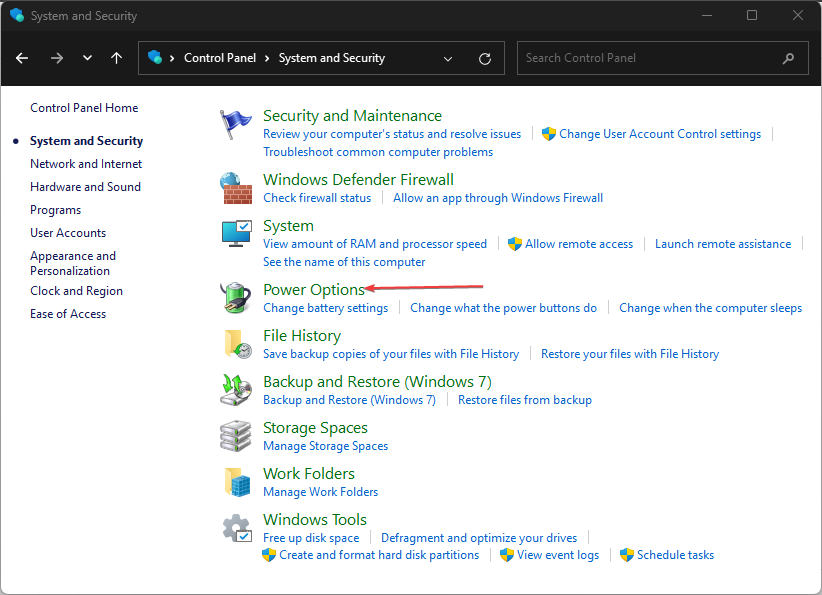
- Kliki Valige, millised toitenupud tehke vasakpoolsest valikute loendist.

- Vajutage edasi Muutke seadeid, mis pole praegu saadaval.

- Tühjendage märkeruut Lülitage sisse kiire käivitamine kasti ja seejärel klõpsake nuppu Salvesta muudatused.

Kuigi kiire käivitamine võimaldab teie arvutil palju kiiremini käivituda, eriti kui teil on a aeglane käivitamine, on see teadaolevalt probleeme põhjustanud.
Selle põhjuseks on asjaolu, et arvuti väljalülitamisel läbib see mitmeid samme, et veenduda, et kõik teie andmed on ohutult kõvakettale kirjutatud.
Kiire käivitamine võimaldab teil neist sammudest mööda minna, nii et uuesti käivitamisel ei pea te ootama, kuni teie arvuti kõik uuesti mällu laadib. Negatiivne külg on see, et kui midagi läheb käivitamisel valesti, ei saa Windows sellest aru, siis annab see BSOD-i vea.
2. Värskendage oma graafika draiverit
- Klõpsake nuppu Windows nupp, tüüp Seadmehaldus otsinguribal ja klõpsake Avatud.

- Navigeerige Ekraani adapterid laiendamiseks paremklõpsake oma AMD graafikakaardil ja valige Uuenda draiverit.

- Valige Otsige automaatselt draivereid.
Kuigi see meetod töötab tavaliselt hästi, mõnikord Windows jätkab vanade või valede AMD draiverite installimist. Sellisel juhul vajate draiverite värskendamiseks alternatiivset viisi. Draiverite värskendamise tööriistast peaks piisama, arvestades nende tõhusust.
Meie parim valik selle töö jaoks peab olema DriverFix, sest seda on proovitud ja testitud kui täiuslikku automaatset tööriista.
See mitte ainult ei skanni ega tuvasta teie arvutit puuduvate/vanade/rikutud draiverite suhtes, vaid ka laadib need alla ja installib.

DriverFix
Selle täielikult tõhusa draiverihaldustööriista abil saate hoolitseda oma arvuti kõigi süsteemivigade eest.
3. Installige oma graafikadraiverid uuesti
- Klõpsake nuppu Otsing ikoon, tüüp Seadmehaldus otsinguribal ja klõpsake Avatud.

- Navigeerige Ekraani adapterid laiendamiseks paremklõpsake oma AMD graafikakaardil ja valige Desinstallige seade.

- Kinnitage desinstallimine järgmises dialoogiboksis.
- Taaskäivitage arvuti ja draiverid installitakse automaatselt uuesti.
Mõned kasutajad teatasid pärast draiveri uuesti installimist kõrvalmõjust: FPS langes mõnes mängus drastiliselt. Kui olete sama probleemiga kokku puutunud, lugege meie artiklit kuidas tulla toime FPS-i kukkumise ja kogelemisega.
- Google läheb Microsoft Copiloti järele Repliti abiga
- Xboxi remiksi eriväljaanne: roheliseim kontroller turul?
4. Pöörake tagasi eelmise draiveri versiooni juurde
- Klõpsake nuppu Otsing ikoon, tüüp Seadmehaldus otsinguribal ja klõpsake Avatud.

- Navigeerige Ekraani adapterid laiendamiseks paremklõpsake oma AMD graafikakaardil ja valige Omadused.
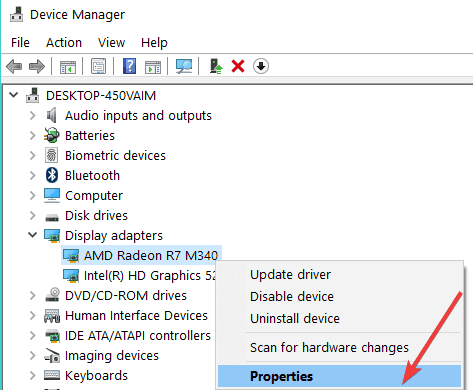
- Klõpsake nuppu Juht vahekaarti ja valige Roll Back Driver.

- Valige järgmises viibas tagasipööramise põhjus ja klõpsake seejärel Jah.
- Taaskäivitage arvuti ja teie seadme varem installitud draiverid laaditakse.
Peale selle meetodi on meil palju rohkem võimalusi AMD draiverite tagasipööramiseks, seega vaadake kindlasti ka meie selleteemalist artiklit.
Ja nii saate Amdkmpfd.sys BSOD-i tõrke lahendada. Mõnikord ei päästa isegi ülaltoodud lahendused teid, kui teie AMD graafikakaart on aegunud. Sul ei jää muud üle kui teha uuendage uuele GPU-le.
Andke meile allolevas kommentaaride jaotises teada, milline lahendus on selle probleemi lahendanud.
Kas teil on endiselt probleeme? Parandage need selle tööriistaga:
SPONSEERITUD
Kui ülaltoodud nõuanded ei ole teie probleemi lahendanud, võib teie arvutis esineda sügavamaid Windowsi probleeme. Me soovitame laadige alla see arvutiparandustööriist (hinnatud saidil TrustPilot.com suurepäraseks), et neid hõlpsalt lahendada. Pärast installimist klõpsake lihtsalt nuppu Alusta skannimist nuppu ja seejärel vajutada Parandage kõik.
![6 parimat dokumendihaldustarkvara arvutile [2021 juhend]](/f/50f191e66a71de4d470731a4b4d7f516.png?width=300&height=460)